Acest ghid vă va explica procesul de înregistrare a jocurilor pe consolă folosind Elgato Game Capture 4K S.
Pe lângă o consolă și 4K S, veți avea nevoie de:
- Două cabluri HDMI. Consola dvs. ar trebui să includă un cablu HDMI, iar Game Capture 4K S include un cablu HDMI 2.0 în cutie.
- Un cablu USB 3.0 (5 Gbps) sau mai rapid de tip C. Un cablu USB de tip C la tip C este inclus în pachetul 4K S.
- Un computer Mac sau PC care îndeplinește cerințele de sistem. Verificați dacă computerul dvs. îndeplinește cerințele: [Odată ce acest lucru este disponibil pe help.elgato.com]
Primul pas este conectarea tuturor componentelor între ele.
1. Mai întâi, asigurați-vă că dispozitivul 4K S este alimentat, conectându-l la un port USB 3.0 sau mai rapid de pe PC sau Mac. Acesta poate fi și un port Thunderbolt 3 sau 4. Utilizați cablul Elgato USB tip C la tip C inclus.

2. Apoi, conectați un cablu HDMI de la portul HDMI OUT de pe dispozitivul 4K S la portul HDMI de pe televizorul pe care îl utilizați în mod obișnuit.
3. Conectați un al doilea cablu HDMI de la portul HDMI al consolei la portul HDMI IN al televizorului 4K S. Acestea vor fi etichetate în mod clar.

4. În cele din urmă, porniți consola.
Verificare audio
Unele console, precum PlayStation 5 și Switch 2, nu pot transmite sunetul către placa de captură și căști. Dacă joci cu căști și un set de căști, acesta ar putea fi motivul pentru care nu se înregistrează sunetul sau nu este transmis către televizor. Va trebui să deconectezi căștile și să asculți previzualizarea audio din aplicația de captură sau de streaming.
O opțiune cu latență zero este Chat Link Pro. Acest splitter special transmite sunetul de la consolă atât către căștile cu fir, cât și către placa de captură, în timp ce sunetul de la microfon este transmis în continuare către consolă. Află aici dacă Chat Link Pro este ceea ce ai nevoie.
Pentru a începe imediat înregistrarea jocului, descărcați și instalați Elgato Studio de pe https://www.elgato.com/s/downloads. Este disponibil atât pentru Windows, cât și pentru macOS.
Al doilea pas este configurarea software-ului.
Cu toate dispozitivele conectate și consola pornită, deschideți Elgato Studio pe computer și, în câteva secunde, veți vedea previzualizarea de pe consolă sau sursă.
În partea stângă sus, veți vedea lista 4K S, rezoluția curentă de înregistrare și rata de cadre. Faceți clic pentru a vedea calea semnalului sursei, cardul de captură, formatul de înregistrare și chiar semnalul care ajunge la monitor.
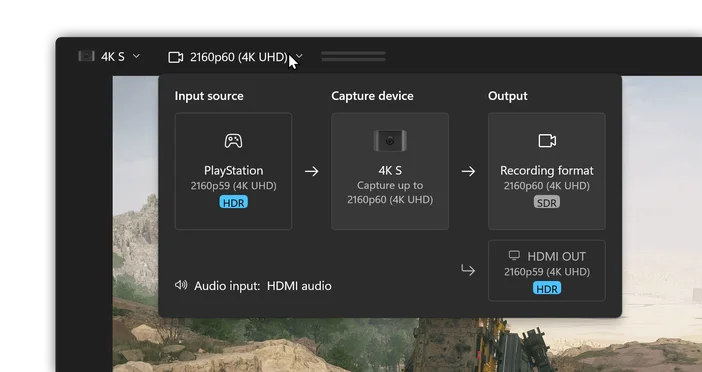
Începe înregistrarea
Faceți clic pe butonul de înregistrare din partea de jos și înregistrarea va începe. Veți vedea apoi un cronometru care arată durata înregistrării și dimensiunea actuală a fișierului. Faceți clic din nou pentru a opri înregistrarea. Elgato Studio va înregistra în mod implicit la cea mai înaltă rezoluție și rată de cadre acceptată de sursă și 4K S.
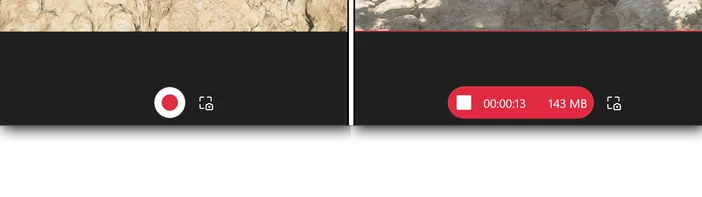
Lângă butonul de înregistrare se află butonul Instantanee. Faceți clic pe acesta pentru a salva o captură de ecran din înregistrarea dvs. și a o stoca lângă videoclipurile dvs.
În partea din stânga jos se află o comandă rapidă pentru a accesa înregistrările și imaginile salvate, indiferent de locația în care ați setat înregistrarea. Mai multe detalii despre acest lucru mai jos.
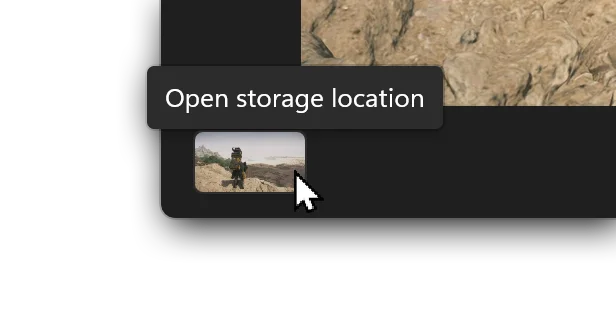
După ce oprești înregistrarea, fișierul video este gata pentru a fi încărcat direct pe YouTube sau importat într-o aplicație de editare pentru a fi transformat în momente memorabile.
Modificarea setărilor de înregistrare
Schimbarea rezoluției și a locației de înregistrare este ușoară. Accesați preferințele făcând clic pe pictograma roată din colțul din dreapta sus, apoi accesați fila Înregistrare. De asemenea, puteți face clic pe previzualizarea rezoluției din colțul din stânga sus, apoi pe caseta Înregistrare.
Format de înregistrare
Aici puteți alege rezoluția maximă și rata de cadre pe secundă la care doriți să înregistrați.
Rețineți că videoclipul final va avea rezoluția cea mai mică dintre consolă și Game Capture 4K S. De exemplu, înregistrarea unei console PlayStation 4 cu 4K S poate duce la înregistrarea la 1080p la 60 fps, chiar dacă 4K S acceptă capturarea 4K la 60 fps.
Calea de înregistrare
Aici puteți alege unde vor fi salvate videoclipurile dvs. Vă recomandăm să setați această opțiune pe un SSD rapid.
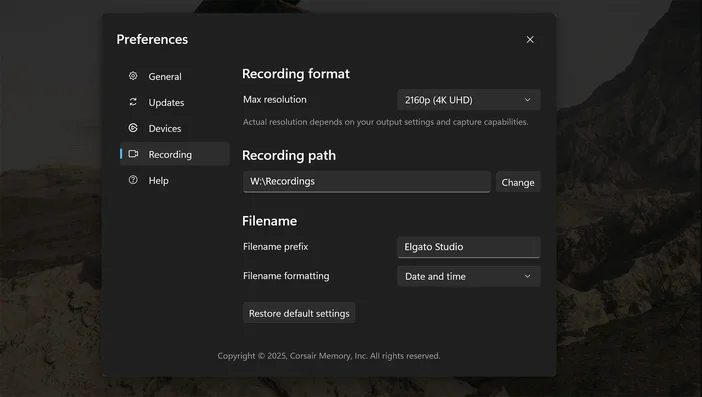
Schimbarea intrării audio pentru Chat Link Pro
Pentru o configurare cât mai simplă, vă recomandăm să ascultați previzualizarea audio în timp real din Elgato Studio. Dacă doriți o experiență de joc fără latență și utilizați Chat Link Pro, va trebui să modificați intrarea audio de pe placa de captură.
În Elgato Studio, accesați bara laterală Setări dispozitiv din partea dreaptă sus.
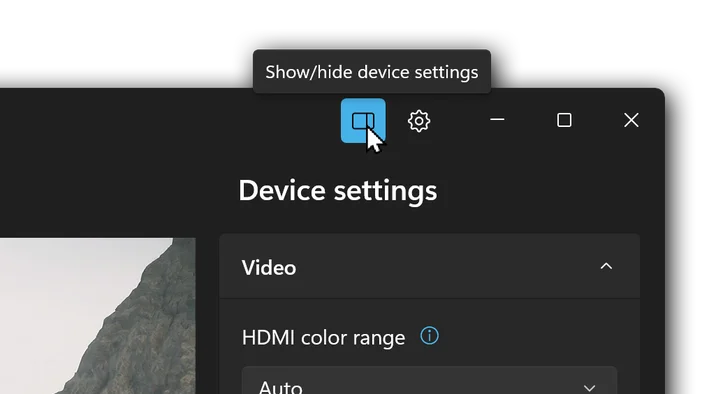
Aici, schimbați Intrarea audio de la HDMI Audio la Analog Audio. Odată setată, setarea este salvată și puteți închide bara laterală.
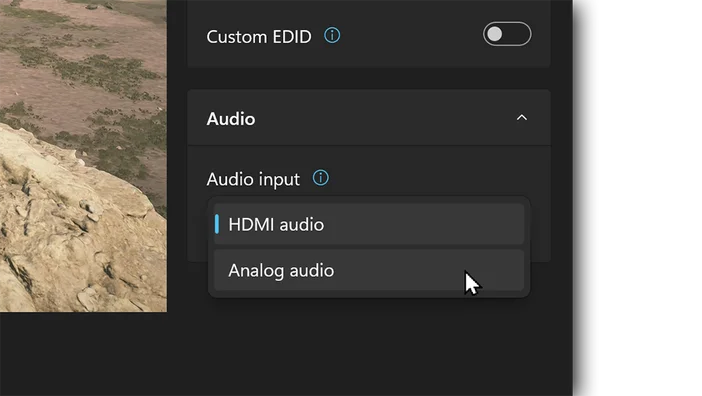
Acum sunteți gata să înregistrați jocul folosind Game Capture 4K S și Elgato Studio.
Ai nevoie de ajutor suplimentar pentru configurare?
Vizionați videoclipurile noastre despre configurarea 4K S pe YouTube sau contactați serviciul de asistență Elgato.